Bagaimana cara me-reset Internet Explorer?
Ulang Internet Explorer harus memecahkan semua pembajak adware dan browser isu-isu terkait. Tapi itu juga akan menghapus semua data yang disimpan, termasuk sejarah Anda, bookmark, dll. Proses ini ireversibel.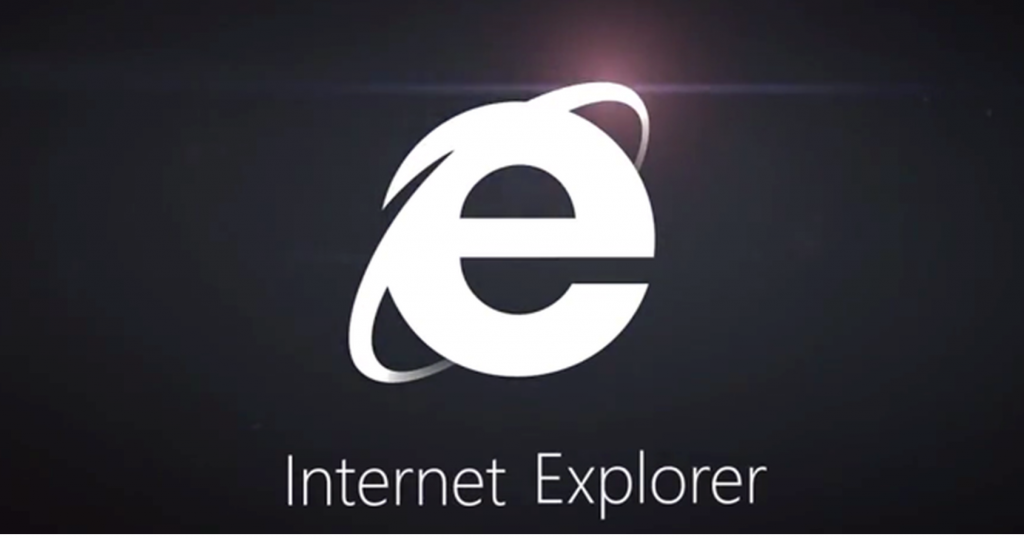
Metode 1. Menggunakan Reset pengaturan
1. Buka Internet Explorer. Tekan pada alat terletak di sudut kanan atas. Pilih Internet Options.
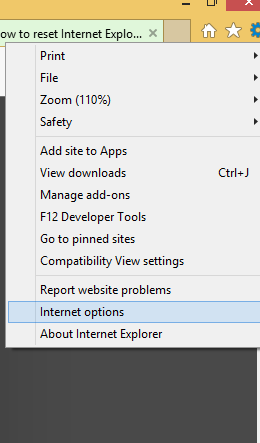
2. Tekan pada Tab lanjutan. Ulang pilihan akan berlokasi di dekat bagian bawah. Pilih yang. (Secara bergantian, jika Anda menggunakan versi lama dari browser, tekan Mengembalikan Default).
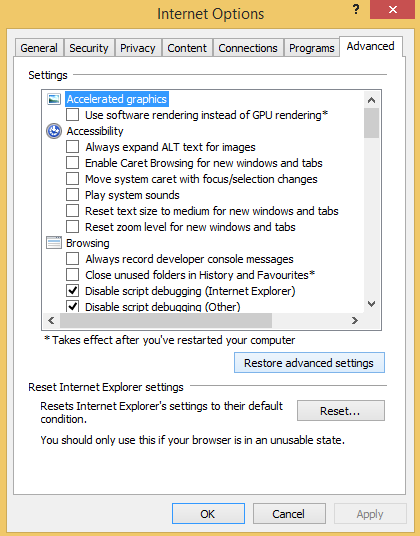
3. Mengatur ulang pengaturan Internet Explorer jendela akan terbuka. Centang kotak mana adalah mengatakan Hapus setelan pribadi. Klik setel ulang.
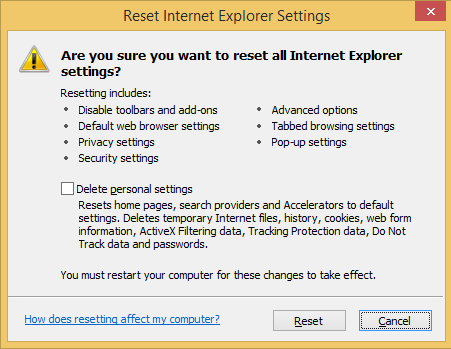
4. Klik tutup dan tekan OK.
Metode 2. Akses cepat untuk me-Reset pengaturan
1. Tutup Internet Explorer browser. Klik tombol Start . Pilih Jalankan.
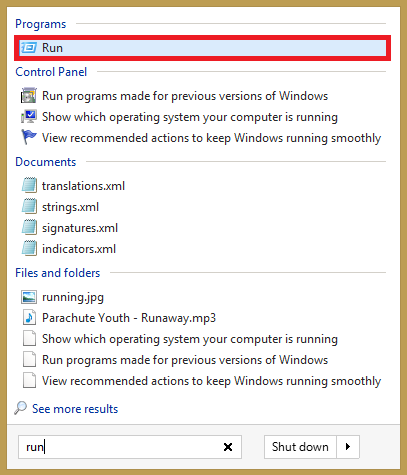
2. Ketik inetcpl.cpl. Tekan OK.
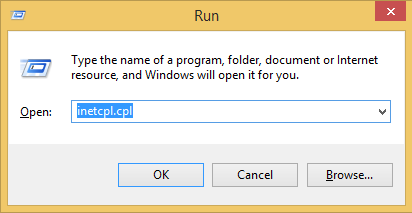
3. Pilih Advanced di Internet properti, dan tekan Reset.
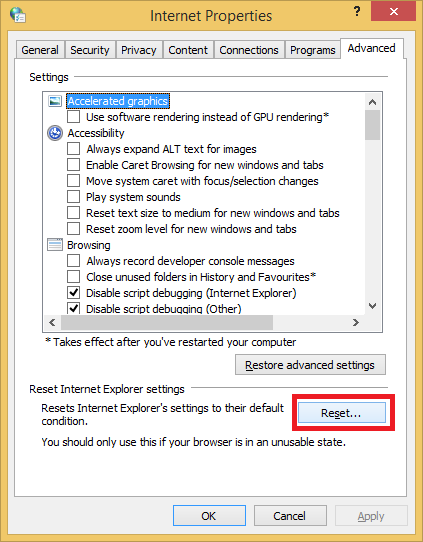
4. Mengatur ulang pengaturan Internet Explorer jendela akan terbuka. Centang kotak mana adalah mengatakan Hapus setelan pribadi. Klik setel ulang.
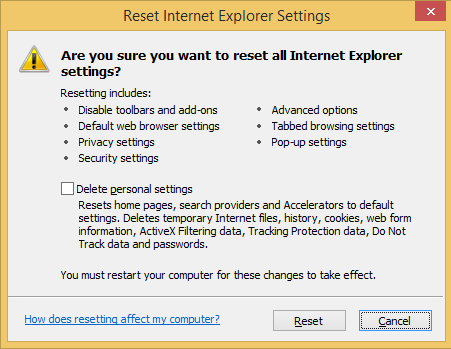
5. Klik tutup dan tekan OK.
Metode 3. Internet Explorer ulang melalui Command Prompt
1. akses Prompt Perintah (Admin). Windows 10:
Tekan kemenangan + X Prompt Perintah (Admin). Selain itu, jenis cmd adalah bar pencarian. Klik kanan pada Prompt Perintah , lalu pilih Jalankan sebagai Administrator. 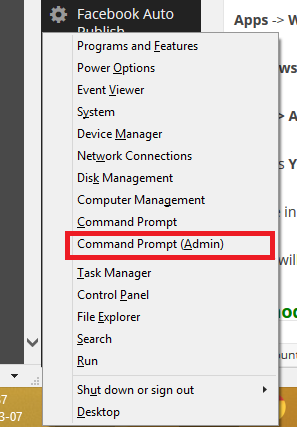 Windows 8 / 8.1: Aplikasi -> sistem Windows -> Prompt Perintah. Windows 7, Vista, XP: Start -> All Programs -> Accessories -> Prompt Perintah
Windows 8 / 8.1: Aplikasi -> sistem Windows -> Prompt Perintah. Windows 7, Vista, XP: Start -> All Programs -> Accessories -> Prompt Perintah
2. tekan ya ketika User Account Control terbuka.
3. ketik SFC/SCANNOW pada baris perintah. Tekan Masukkan.
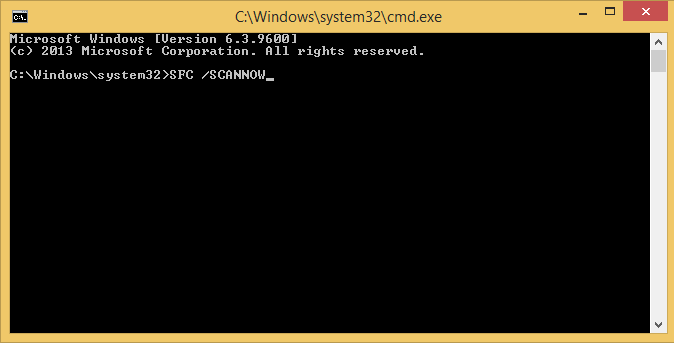
4. Anda akan melihat informasi tentang isu-isu yang tetap.
4 metode. Internet Explorer ulang melalui Registry Editor
1. ketik menjalankan menu dan double klik di atasnya.
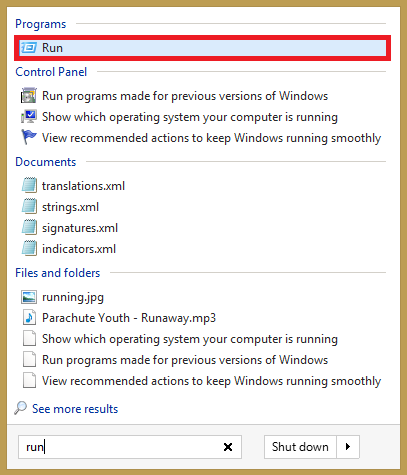
2. Di bar, masukkan regedit. Tekan Masukkan. Tekan ya ketika User Account Control muncul.
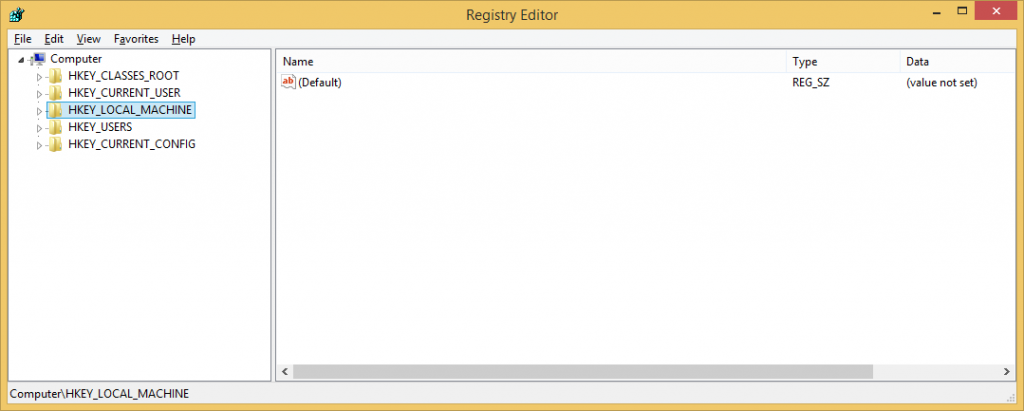
3. Di Penyunting registri, Cari [HKEY_CURRENT_USERSoftwareMicrosoftInternet Explorer] dan menghapusnya. Ketika jendela Konfirmasi hapus kunci muncul, tekan ya. 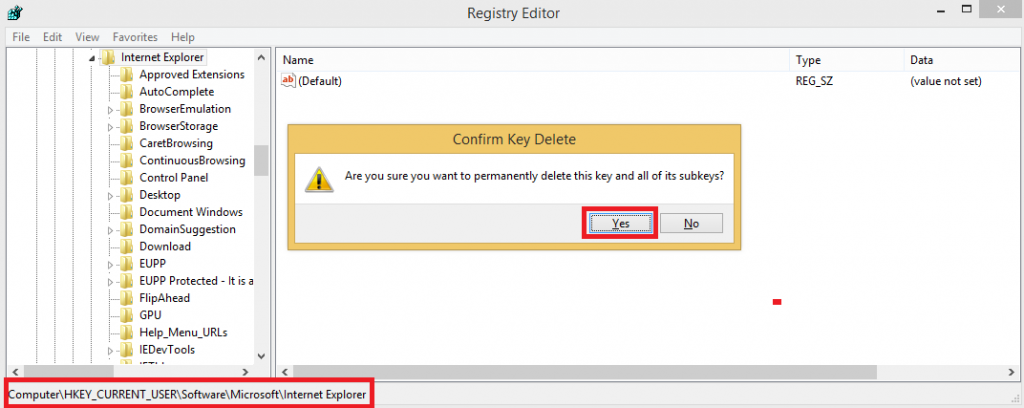
4. Hapus semua Internet Explorer terkait file di AppData atau Aplikasi Data, serta dalam Pengaturan lokal.

5 metode. Pasang Internet Explorer
Instal ulang browser hanya jika metode lain tidak memecahkan masalah.
1. control Panel -> Program (Tambah/Hapus Program). 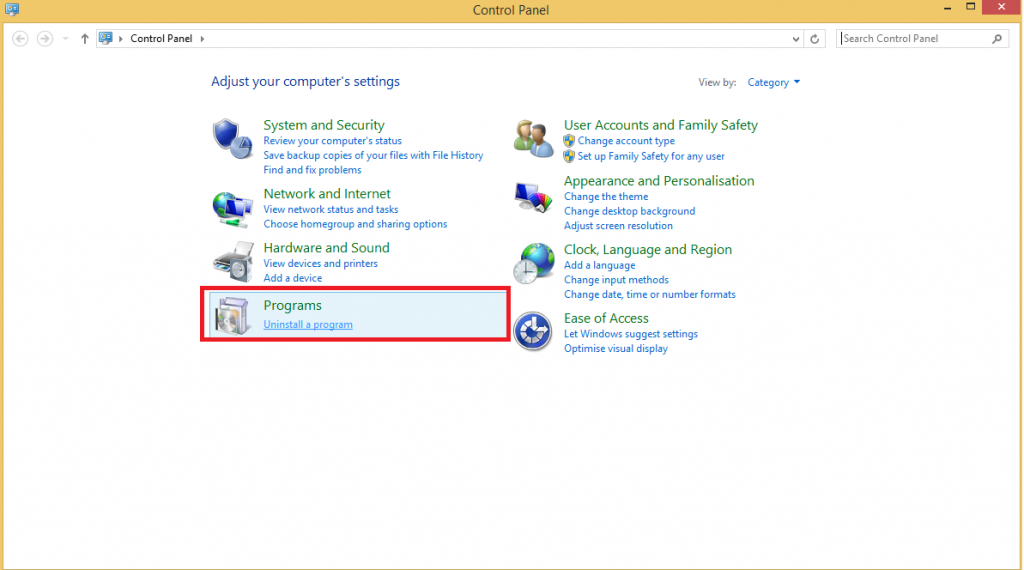
2. berlokasi di sisi kiri, klik pada Windows mengubah fitur pada atau tanah 
3. dalam Windows fitur, Hapus centang Internet Explorer.

4. Tekan ya ketika muncul peringatan dan kemudian OK.
5. sekarang bahwa Internet Explorer dihapus, Anda akan perlu untuk menginstal lagi. Anda dapat melakukannya dengan baik men-download dari situs resmi menggunakan browser yang berbeda atau dengan mengikuti petunjuk di bawah.
Instal Internet Explorer:
1. control Panel -> Program (Tambah/Hapus Program). 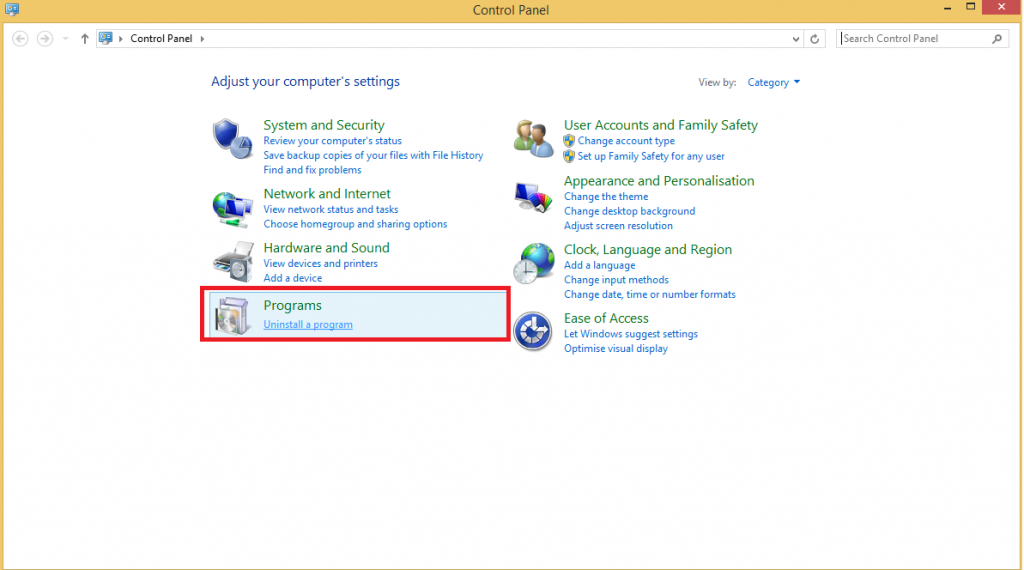
2. berlokasi di sisi kiri, klik pada Windows mengubah fitur pada atau tanah 
3. dalam Windows fitur, Periksa Internet Explorer dan tekan OK. 